එය විශ්වාස කරන්න හෝ නොවන්න, අපි මීට වසරකට කාර්තුවකට පෙර නවතම iPhone 12 ඉදිරිපත් කිරීම දුටුවෙමු. කඩදාසි මත, මෙම නව ඇපල් දුරකථනවල කැමරා පිරිවිතර පෙර පරම්පරාවට සාපේක්ෂව වඩා හොඳ පෙනුමක් නොතිබිය හැකිය, නමුත් එසේ වුවද, මුලින්ම බැලූ බැල්මට සම්පූර්ණයෙන්ම පැහැදිලි නොවන බොහෝ වැඩිදියුණු කිරීම් අපි දැක ඇත්තෙමු. මෙම ලිපියෙන් ඔබ දැනගත යුතු නවතම iPhone 5 හි කැමරා විශේෂාංග 12ක් දෙස බලමු.
එය විය හැකිය ඔබට උනන්දුවක්

QuickTake හෝ රූගත කිරීම් ඉක්මන් ආරම්භය
අපි දැනටමත් 2019 දී QuickTake ශ්රිතය දුටුවෙමු, සහ පසුගිය පරම්පරාවේ Apple දුරකථනවල, එනම් 2020 දී, අපි තවදුරටත් වැඩිදියුණු කිරීම් දුටුවෙමු. ඔබ තවමත් QuickTake භාවිතා කර නොමැති නම්, හෝ ඔබ එය සැබවින්ම කුමක්දැයි නොදන්නේ නම්, නමට අනුව, එය ඔබට ඉක්මනින් වීඩියෝවක් පටිගත කිරීම ආරම්භ කිරීමට ඉඩ සලසන විශේෂාංගයකි. ඔබට ඉක්මනින් යමක් පටිගත කිරීමට අවශ්ය නම් මෙය විශේෂයෙන් ප්රයෝජනවත් වේ. QuickTake ආරම්භ කිරීමට, ඔබට මුලින් ඡායාරූප ප්රකාරයේ ෂටර් බොත්තම තද කර තබාගෙන, පසුව අගුලට දකුණට ස්වයිප් කරන්න. QuickTake ආරම්භ කිරීමට දැන් ශබ්දය අඩු කිරීමේ බොත්තම අල්ලාගෙන සිටින්න. ඡායාරූප අනුපිළිවෙල පටිගත කිරීම ආරම්භ කිරීමට ශබ්දය වැඩි බොත්තම ඔබන්න.
රාත්රී මාදිලිය
Night Mode සම්බන්ධයෙන් ගත් කල, Apple විසින් iPhone 11 සමඟින් එය හඳුන්වා දෙන ලදී. කෙසේ වෙතත්, Night Mode මෙම Apple දුරකථනවල ප්රධාන පුළුල් කෝණ කාචය සමඟ පමණක් ලබා ගත හැකි විය. iPhone 12 සහ 12 Pro පැමිණීමත් සමඟ, අපි පුළුල් කිරීමක් දුටුවෙමු - රාත්රී මාදිලිය දැන් සියලුම කාචවල භාවිතා කළ හැකිය. එබැවින් ඔබ පුළුල් කෝණයකින්, අතිශය පුළුල් කෝණයකින් හෝ ටෙලිෆොටෝ කාචයකින් ඡායාරූප ගත්තද, ඉදිරිපස කැමරාවෙන් ඡායාරූප ගත්තද, ඔබට රාත්රී මාදිලිය භාවිතා කළ හැකිය. අවට කුඩා ආලෝකයක් ඇති විට මෙම මාදිලිය ස්වයංක්රීයව ක්රියාත්මක විය හැක. රාත්රී ප්රකාරය භාවිතයෙන් ඡායාරූපයක් ගැනීමට තත්පර කිහිපයක් ගත විය හැකි නමුත්, ඡායාරූපයක් ගැනීමේදී ඔබගේ iPhone හැකිතාක් අඩුවෙන් ගෙන යා යුතු බව මතක තබා ගන්න.
ඔබගේ ඡායාරූප "ගෙන යන්න"
ඔබ ඡායාරූපයක් ගැනීම ඔබට කවදා හෝ සිදුවී ඇත්නම්, නමුත් ඔබ යමෙකුගේ හිස "කපා දැමුවේ නම්" හෝ සම්පූර්ණ වස්තුව පටිගත කිරීමට ඔබ සමත් නොවූයේ නම්, අවාසනාවකට ඔබට කිසිවක් කළ නොහැකි අතර ඔබට එය ඉවසා සිටිය යුතුය. . කෙසේ වෙතත්, ඔබට නවතම iPhone 12 හෝ 12 Pro තිබේ නම්, ඔබට සම්පූර්ණ ඡායාරූපය "ගෙන යාමට" හැකිය. ඔබ පුළුල් කෝණ කාචයකින් ඡායාරූපයක් ගන්නා විට, අතිශය පුළුල් කෝණ කාචයකින් රූපයක් ස්වයංක්රීයව නිර්මාණය වේ - ඔබ එය නොදන්නේ ය. එවිට ඔබට අවශ්ය වන්නේ ඡායාරූප යෙදුම වෙත යන්න, එහිදී ඔබට "කපා කළ" ඡායාරූපය සොයාගෙන සංස්කරණ විවෘත කළ හැකිය. මෙහිදී ඔබට අල්ට්රා-වයිඩ් කෝණ කාචයෙන් එම ඡායාරූපයට ප්රවේශය ලැබේ, එබැවින් ඔබට ඔබේ ප්රධාන ඡායාරූපය ඕනෑම දිශාවකට පෑන් කළ හැකිය. ඇතැම් අවස්ථාවලදී, iPhone මෙම ක්රියාව ස්වයංක්රීයව සිදු කළ හැකිය. ස්වයංක්රීයව පටිගත කරන ලද අතිශය පුළුල් ඡායාරූපය දින 30ක් සඳහා සුරකිනු ලැබේ.
එය විය හැකිය ඔබට උනන්දුවක්

ඩොල්බි විෂන් මාදිලියේ පටිගත කිරීම
නව iPhone 12 සහ 12 Pro හඳුන්වාදීමේදී Apple සමාගම පැවසුවේ 4K Dolby Vision HDR හි වීඩියෝ පටිගත කළ හැකි පළමු ජංගම දුරකථන මෙය බවයි. iPhone 12 සහ 12 mini සම්බන්ධයෙන් ගත් කල, මෙම උපාංගවලට 4K Dolby Vision HDR තත්පරයට රාමු 30 බැගින් ද, ඉහළම මාදිලි වන 12 Pro සහ 12 Pro Max තත්පරයට රාමු 60 දක්වා ද පටිගත කළ හැක. ඔබට මෙම ශ්රිතය (de)සක්රිය කිරීමට අවශ්ය නම්, වෙත යන්න සැකසීම් -> කැමරාව -> වීඩියෝ පටිගත කිරීම, ඔබට විකල්පය සොයාගත හැකි ස්ථානය HDR වීඩියෝව. සඳහන් කළ ආකෘතියෙන්, ඔබට පසුපස කැමරාව සහ ඉදිරිපස දෙකම භාවිතා කර පටිගත කළ හැකිය. නමුත් මෙම ආකෘතියේ පටිගත කිරීම විශාල ගබඩා ඉඩක් ගත හැකි බව මතක තබා ගන්න. මීට අමතරව, සමහර සංස්කරණ වැඩසටහන් HDR ආකෘතිය සමඟ ක්රියා කළ නොහැක (තවමත්), එබැවින් දර්ශන අධික ලෙස නිරාවරණය විය හැකිය.
ProRAW හි ඡායාරූප ගැනීම
iPhone 12 Pro සහ 12 Pro Max හට ProRAW ආකාරයෙන් ඡායාරූප ගත හැක. අඩු හුරුපුරුදු අය සඳහා, මෙය Apple RAW/DNG ආකෘතියයි. මෙම විකල්පය ඔවුන්ගේ SLR කැමරාවලද RAW ආකෘතියෙන් රූගත කරන වෘත්තීය ඡායාරූප ශිල්පීන් විසින් විශේෂයෙන් අගය කරනු ලැබේ. RAW ආකෘති පශ්චාත්-නිෂ්පාදන ගැලපීම් සඳහා වඩාත් සුදුසු වේ, ProRAW සම්බන්ධයෙන් ඔබට Smart HDR 3, Deep Fusion සහ වෙනත් ආකාරයේ සුප්රසිද්ධ කාර්යයන් අහිමි නොවනු ඇත. අවාසනාවකට, ProRAW ආකෘතියෙන් වෙඩි තැබීමේ විකල්පය ලබා ගත හැක්කේ නවතම "ප්රොස්" සමඟ පමණි, ඔබට මිනි 12 හෝ 12 ආකාරයේ සම්භාව්ය තිබේ නම්, ඔබට ProRAW භුක්ති විඳීමට නොහැකි වනු ඇත. ඒ සමගම, මෙම විශේෂාංගය ලබා ගැනීමට ඔබට iOS 14.3 හෝ පසුව ස්ථාපනය කර තිබිය යුතුය. මෙම අවස්ථාවේදී පවා, එක් ඡායාරූපයක් 25 MB දක්වා විය හැකි බව මතක තබා ගන්න.





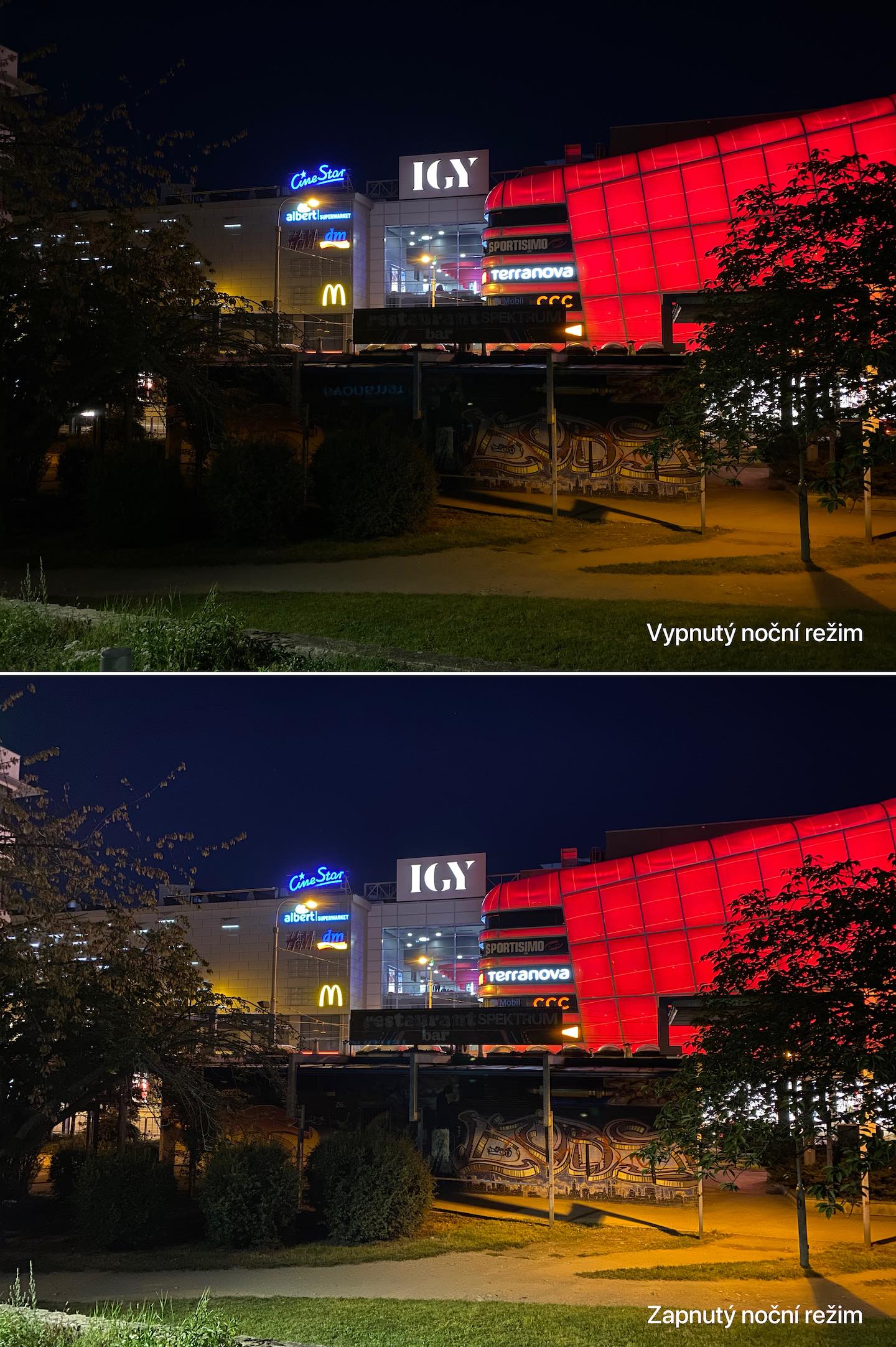




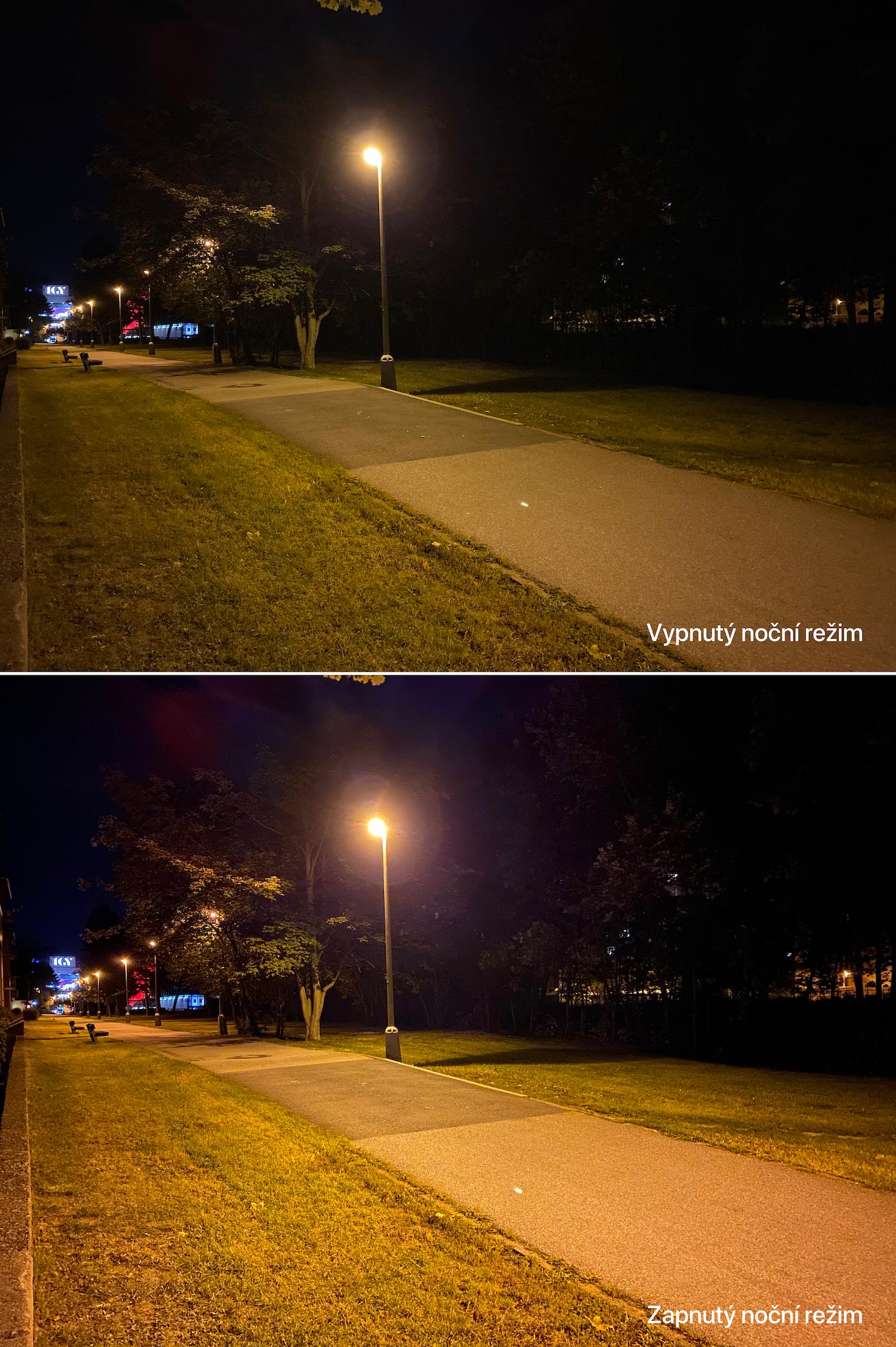
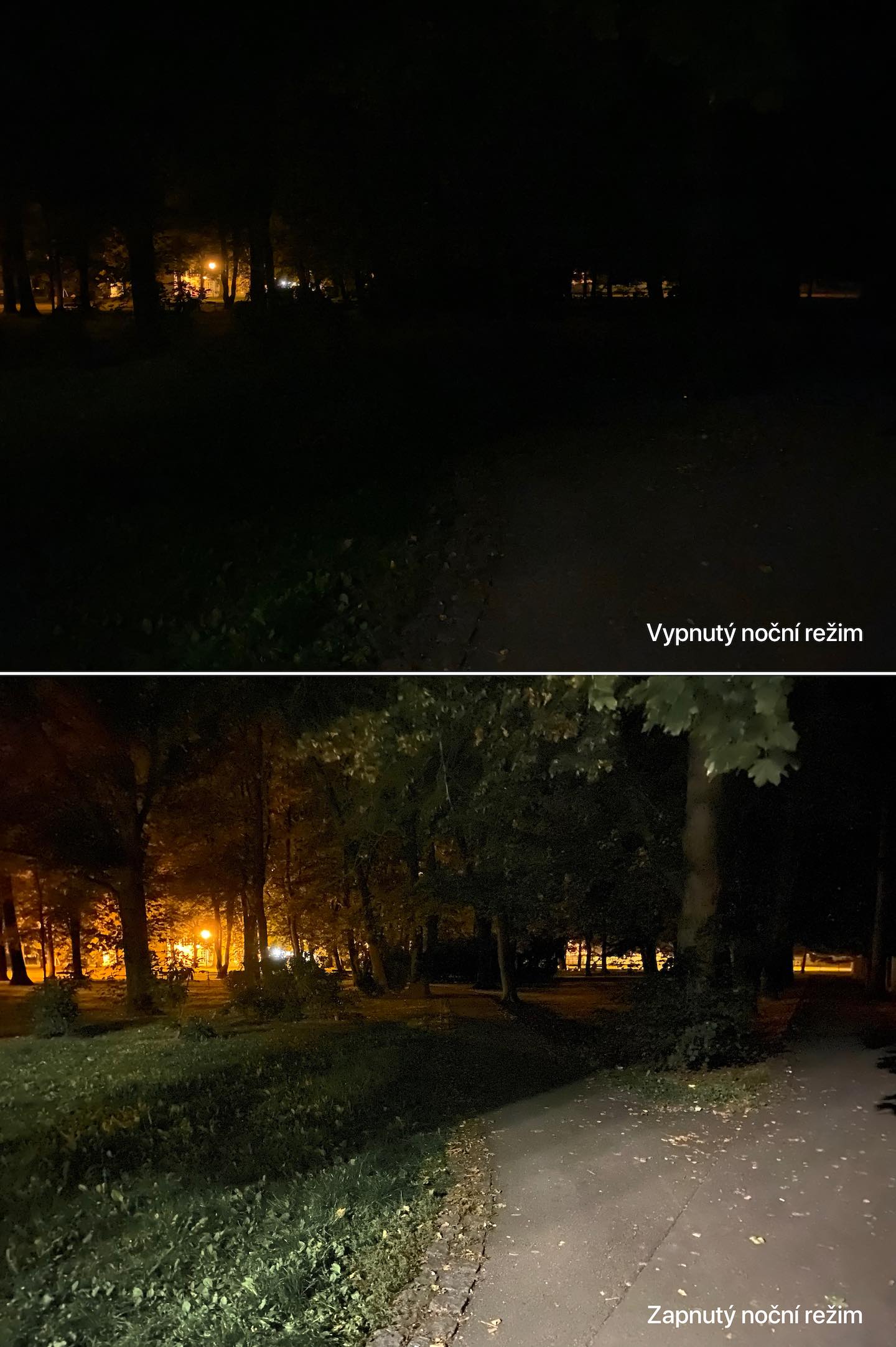
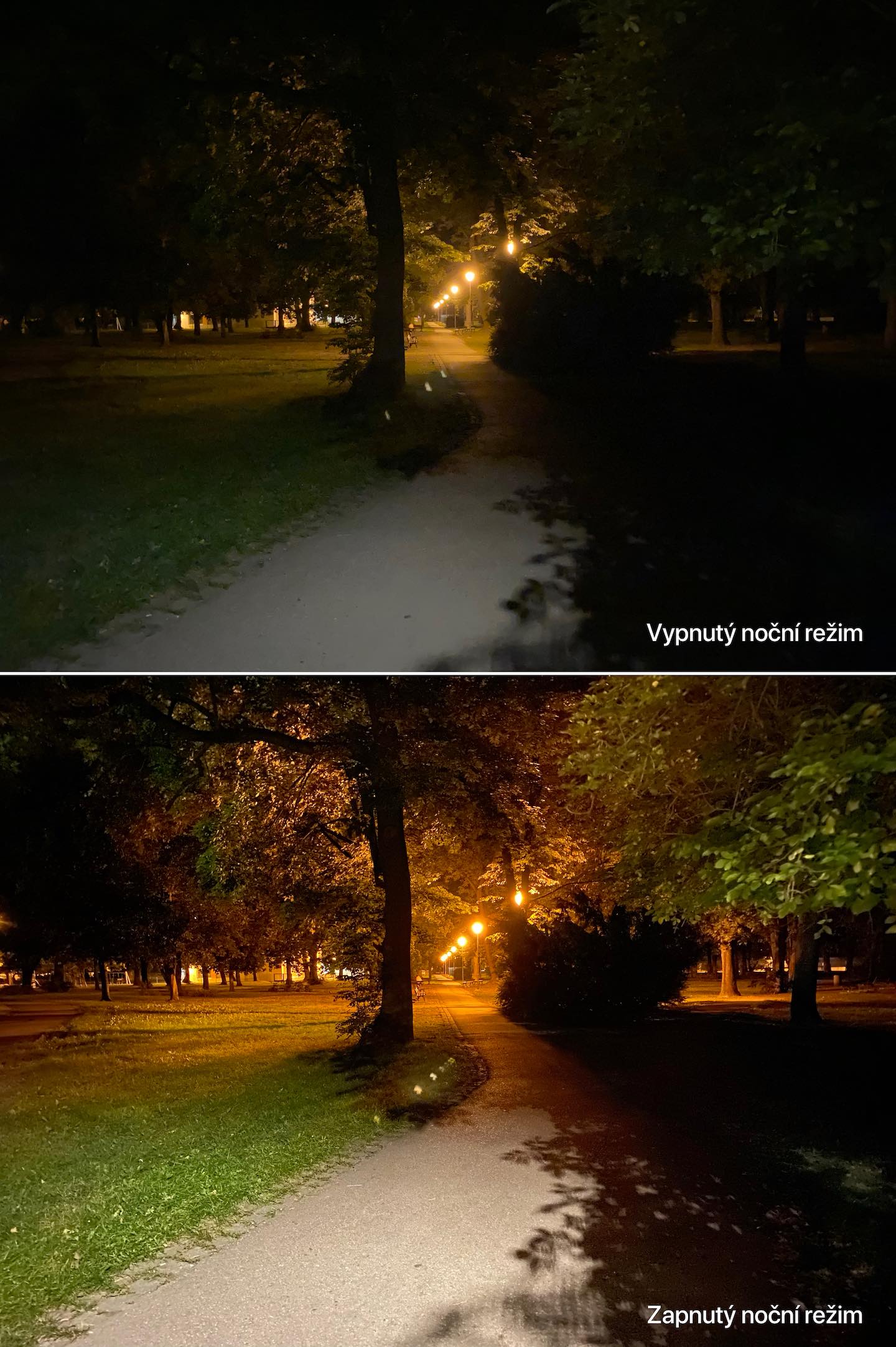
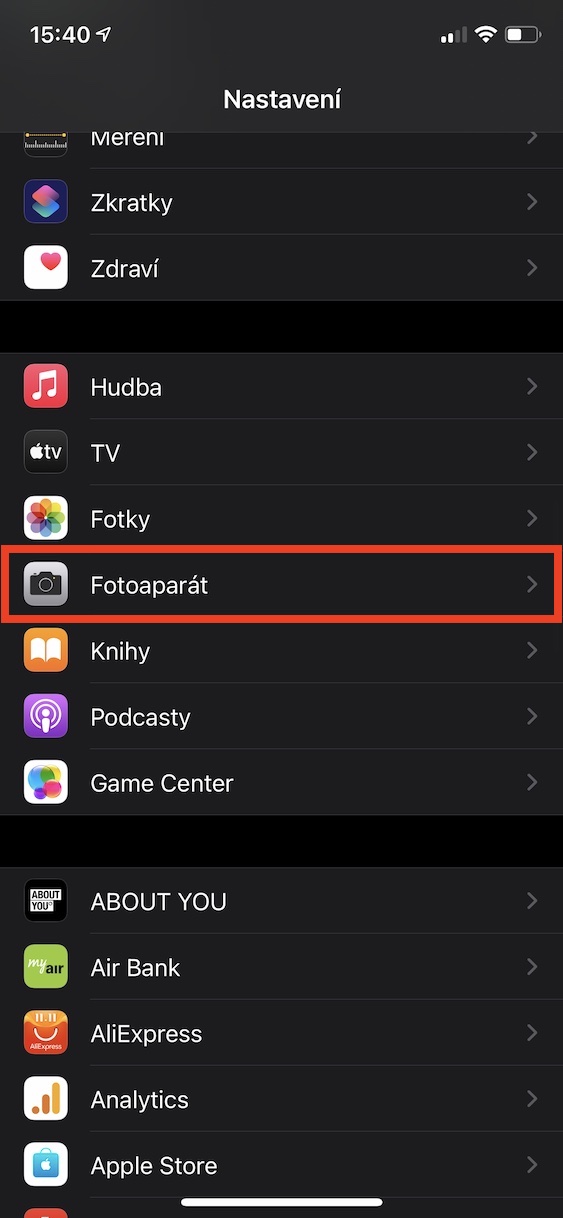
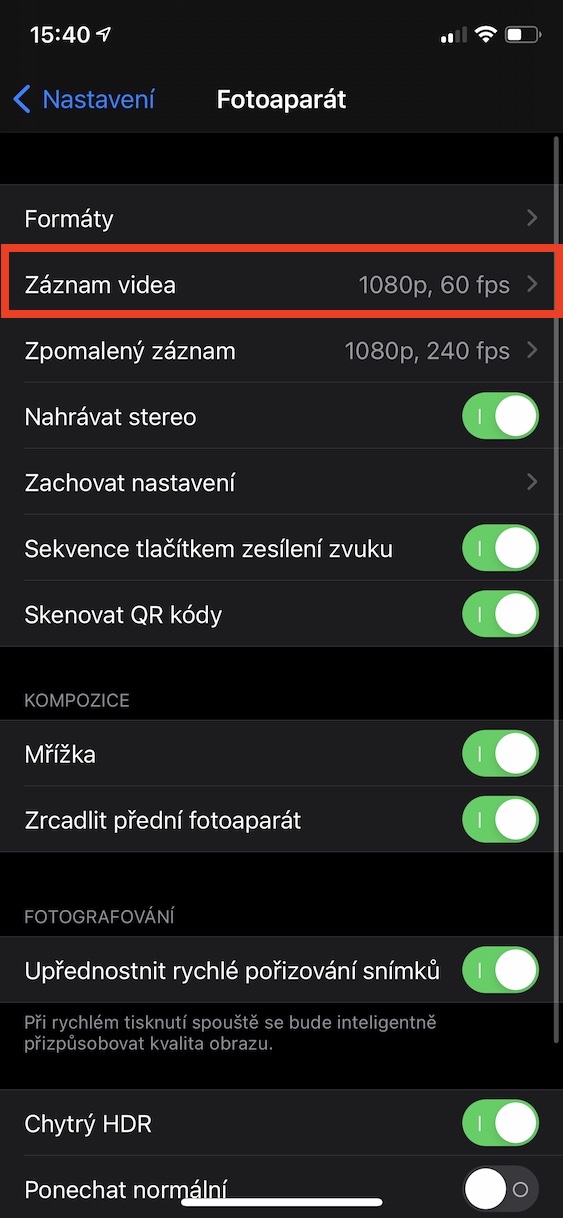
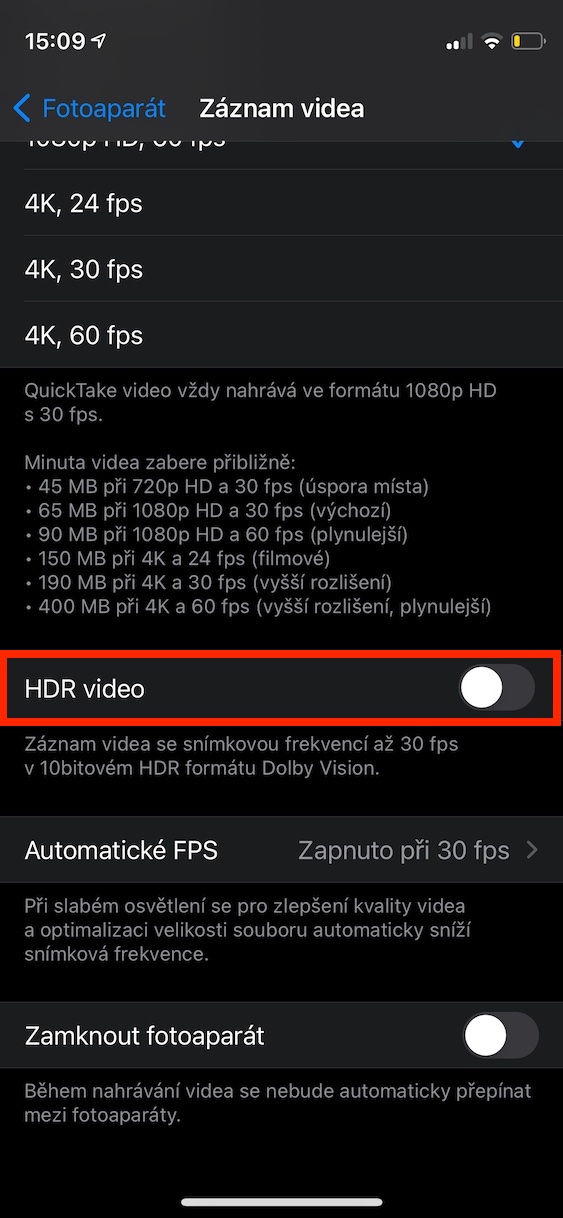
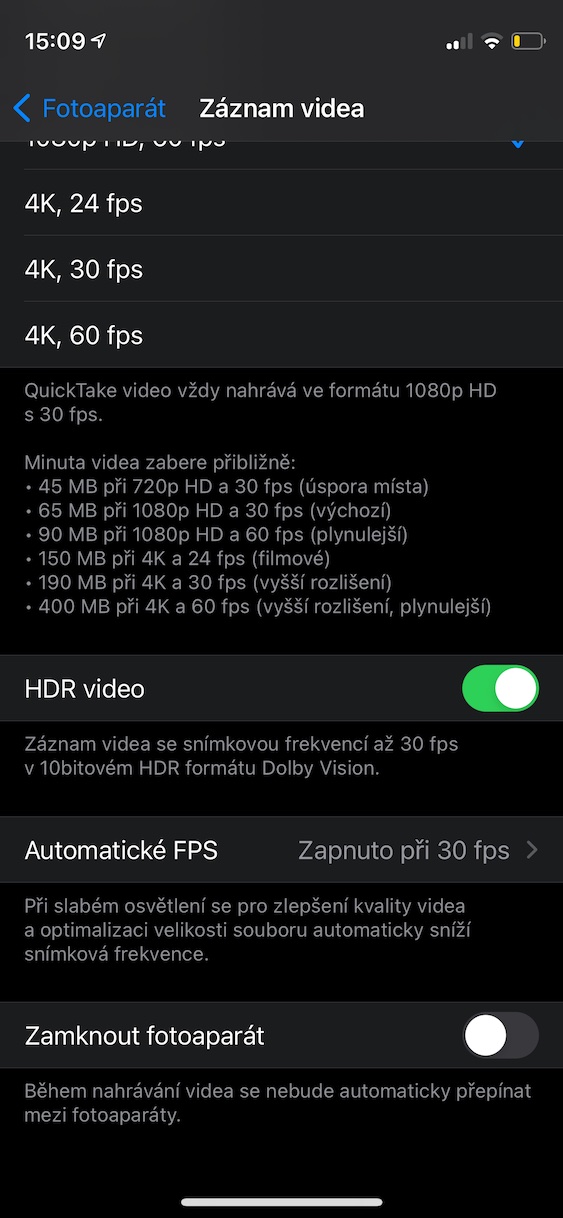



මම කොහේ බැලුවත්, පුළුල් කෝණ කාචයකින් ඡායාරූපයක් ගන්නා විට, එය සංස්කරණය කිරීමේදී, මුල් ඡායාරූපයට වඩා වැඩි දුරක් ගමන් කිරීමේ හැකියාවක් මට නොපෙනේ. මම සැකසීම් තුළ කිසිවක් සොයා නොගත් අතර ඡායාරූපය ගෙනයාමේ විකල්පය එය කපා ඇති ස්ථානයට ගෙනයාමට ඇති බව මම අනුමාන කළෙමි, නමුත් එහි කිසිවක් නොමැත. උපරිම සඳහා iP12.
මමත් බලනවා මෙතන මොකුත් නෑ.
මට 11Max ඇත, නමුත් මම එය වසරකට පෙර ගනුදෙනු කළෙමි. පිළිතුර වූයේ එය "සමහර මාදිලිය" සමඟ එකවර ක්රියා නොකරන බවයි, නමුත් මට මතක නැත:D එය ස්මාර්ට් HDR නම්, හෝ ඡායාරූප ආකෘතියක් - ගැළපෙන/කාර්යක්ෂම, හෝ එය සජීවී ඡායාරූපයක් නම් - මම එසේ වනු ඇත. ඇත්තෙන්ම ව්යාකූල වී ඇති අතර මට එය ජාලයේ සොයාගත නොහැක :-D යමෙකු වඩා දක්ෂ වනු ඇතැයි බලාපොරොත්තු වෙමු, නැතහොත් එය සමඟ සෙල්ලම් කිරීමට උත්සාහ කරන්න :-)
අවාසනාවන්ත ලෙස, එම විශේෂාංගය තවදුරටත් iOS 14 සමඟ ක්රියා නොකරයි. DeepFusion ට අනුග්රහය දක්වන බව පැවසේ. එබැවින් මෙම ලිපියේ ඉඟිය ජරාවකි.
කතුවරයා එයින් මිදෙන්නේ කෙසේදැයි මම කල්පනා කරමි.
කතුවරයා එය පෙනෙන්නේ කෙසේද යන්න ගැන අදහස් දක්වන්නේ නැත, ඔහු සමහර විට ගිය වසරේ ලිපිය පිටපත් කර, වචන කිහිපයක් සංස්කරණය කර එය මෙහි විසි කර ඇත්තේ එහි ඇති තොරතුරු යාවත්කාලීනද යන්නවත් නොදැන... අවාසනාවට.